Elastic Desktop Service (EDS) Enterpriseコンソールは、クラウドコンピューターでO&Mを管理および実行するためのプラットフォームです。 このトピックでは、コンソールの概要について説明します。
左側のナビゲーションペイン
コンソールの左側のナビゲーションペインのレイアウトは、サービスモジュールのニーズと管理要件に基づいて最適化されています。 これにより、作業効率および利便性を向上させることができる。 次の図は、左側のナビゲーションウィンドウでのメニューのレイアウト変更を示しています。
-
GUIの最適化の前に0の概要1クラウドコンピュータ2 Cloudコンピュータプール3端末エンタープライズIDソースの45ユーザーと組織6ログオン設定リソースグループの78オフィスネットワーク9プレミアム帯域幅プラン10 NASファイルシステム11 イメージ12 テンプレート13 スナップショット14 ポリシー15 イメージの更新16 リモートコマンド17 ログ18 スクリーン録音19 ダッシュボード20 リアルタイムモニタリング21 セッション22 クラウドコンピュータ23 アラート24 アプリアプリ制御ルールの25 (ベータ版)26 クラウドブラウザ (ベータ版)
-
GUIの最適化後0の概要1クラウドコンピュータ2 Cloudコンピュータプールリソースグループの7新しいElastic GPUプール26 クラウドベースのブラウザ (ベータ版)4 + 5ユーザー&组织6ログオン設定8オフィスネットワーク9プレミアム帯域幅プラン10 NASファイルシステム3ハードウェア端末&ソフトウェアクライアント14 ポリシー新しいスケジュールされたタスク11 + 15イメージ13 スナップショット12 テンプレート16 リモートコマンド新しいウイルス対策新しい管理者権限17 ログ18 スクリーン録音新しいフローログ19 ダッシュボード20 リアルタイムモニタリング21 セッションモニタリング22 クラウドコンピュータの監視23 アラート24 アプリアプリ制御ルールの25 (ベータ版)
検索ボックス
[概要] ページの上部にある検索ボックスを使用して、グローバルなEDSリソースまたはメニューを検索できます。 検索結果をクリックして、目的のページに移動します。
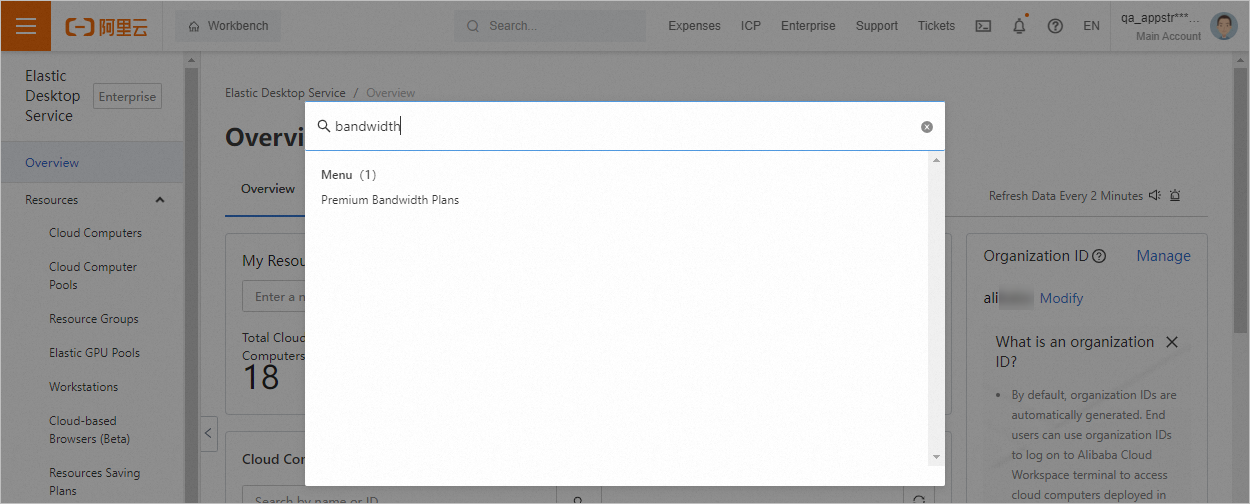
固定メニュー
ほとんどの場合、左側のナビゲーションペインのメニューはロジックによって分類されます。 デフォルトでは、一部のメニューは折りたたまれています。 頻繁に使用される特定のメニューにすばやくアクセスする場合は、メニューを上部のナビゲーションペインに固定します。
メニューをピン留めする方法: 目的のメニューにポインタを合わせて、 メニューの横にあるアイコン。 次に、メニューが上部のナビゲーションペインに固定されます。 頻繁にアクセスするメニューは、[固定] セクションにあります。
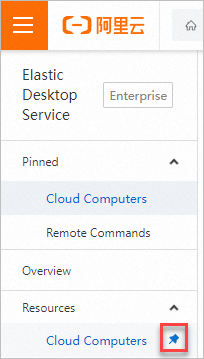
メニューのピンを解除する方法: ピン留めされたセクションの目的のメニューにポインターを合わせ、 メニューの横にあるアイコン。 その後、メニューの固定が解除されます。